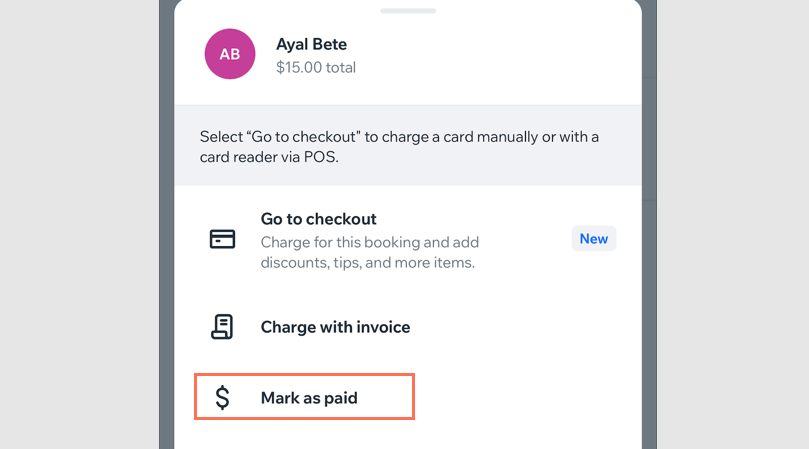Wix Bookings: Een sessie als 'Betaald' markeren in de Wix-app
2 min
In dit artikel
- Een afspraak markeren als 'Betaald'
- De les of cursussessie van een deelnemer als 'Betaald' markeren
Je kunt je gegevens bijwerken zodra je de betaling voor een klant ontvangt met behulp van de Wix-app. Zoek de afspraak of les en wijzig de status naar 'Betaald'.
Tip:
Als je klant een of meer van je abonnementen of pakketten koopt, kun je de sessie als betaald tellen met het relevante abonnement.
Een afspraak markeren als 'Betaald'
Als je klanten na hun sessies liever contant betalen, kun je de afspraak meteen als betaald markeren met behulp van de boekingsagenda in de Wix-app.
Om een afspraak als betaald te markeren:
- Ga naar je website in de Wix-app.
- Tik onderaan op Beheren
 .
. - Tik op Agenda.
- Tik op de betreffende afspraak.
- Tik onderaan het scherm op Betaling innen.
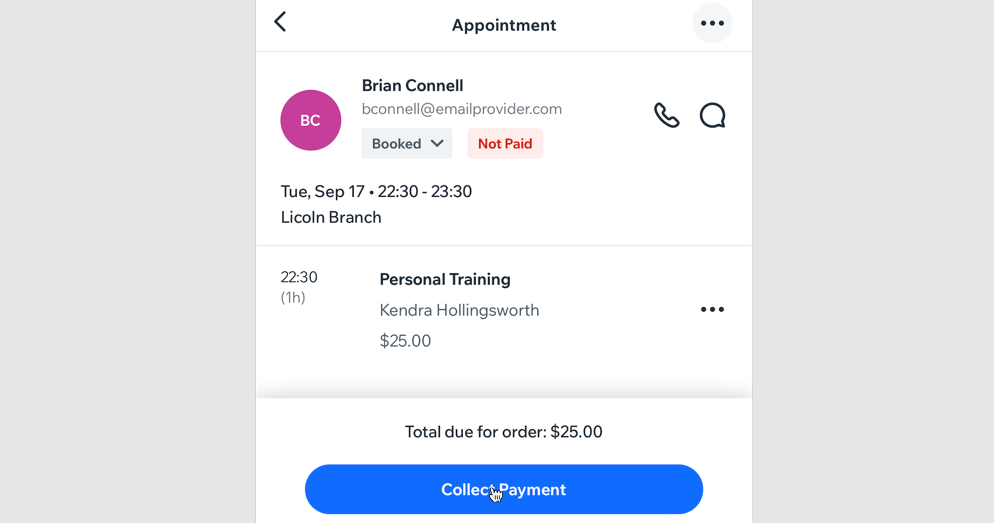
- Tik op Als betaald markeren. Let op: Je kunt deze actie niet ongedaan maken.
De les of cursussessie van een deelnemer als 'Betaald' markeren
Als deelnemers aan je les of cursussessies aan het einde van de sessie liever contant betalen, kun je hun sessie handmatig als betaald markeren met behulp van de boekingsagenda in de Wix-app.
Om de les van een deelnemer als betaald te markeren:
- Ga naar je website in de Wix-app.
- Tik onderaan op Beheren
 .
. - Tik op Agenda.
- Tik op de relevante les of cursussessie.
- Tik op Deelnemers beheren.
- Tik naast de betreffende deelnemer op het Meer acties-pictogram
 .
. - Tik op Als betaald markeren.
Let op: Je kunt deze actie niet ongedaan maken.